Linux系统下轻松打开.py文件技巧
linux 打开 py
作者:IIS7AI 时间:2024-12-31 17:41
Linux下打开Python文件:掌握高效开发与调试的艺术 在当今的数字化时代,Python作为一种高级编程语言,凭借其简洁的语法、强大的库支持和跨平台的兼容性,在数据科学、人工智能、Web开发、自动化运维等多个领域大放异彩
而Linux,作为开源社区的瑰宝,以其稳定性和高效性,成为了众多开发者首选的工作环境
在Linux系统上打开并运行Python文件,不仅是每位Python开发者必须掌握的基本技能,更是通往高效开发与调试之路的关键一步
本文将深入探讨如何在Linux环境下高效地打开、编辑、运行及调试Python文件,旨在帮助读者构建一套流畅的开发流程
一、准备工作:安装Python与文本编辑器 首先,确保你的Linux系统上已经安装了Python
大多数现代Linux发行版(如Ubuntu、Fedora、Debian等)默认都预装了Python,但为了确保版本符合项目需求,可以通过以下命令检查Python版本: python3 --version 如果没有安装或需要特定版本,可以使用包管理器进行安装或升级
例如,在Ubuntu上,可以使用以下命令安装Python 3: sudo apt update sudo apt install python3 接下来,选择一个适合你的文本编辑器
Linux下有许多优秀的文本编辑器和集成开发环境(IDE),适合不同需求的开发者
对于初学者,推荐使用Visual Studio Code(VS Code)或Sublime Text,它们界面友好,插件丰富,支持多种编程语言
对于高级用户,则可以考虑使用Vim或Emacs,这些编辑器虽然学习曲线较陡,但一旦掌握,能极大提升编码效率
安装VS Code的示例(基于Ubuntu): sudo snap install --classic code 二、打开Python文件:编辑器配置与快速打开 1.配置编辑器: -VS Code:安装Python扩展,这将提供代码高亮、自动补全、调试等功能
在扩展市场中搜索“Python”并安装即可
-Vim/Emacs:需要手动配置Python语法高亮、自动缩进等,可以通过`.vimrc`或`.emacs`文件来实现
2.快速打开文件: - 在终端中,使用`cd`命令导航到包含Python文件的目录,然后使用编辑器命令打开文件
例如,使用VS Code打开`script.py`: ```bash code script.py ``` - 也可以直接在编辑器内使用“打开文件”对话框,通过图形界面选择文件
三、运行Python文件:命令行与集成终端 1.命令行运行: - 在终端中,使用`python3`命令运行Python文件
例如: ```bash python3 script.py ``` - 如果脚本需要输入参数,可以在命令后添加
例如: ```bash python3 script.py arg1 arg2 ``` 2.集成终端运行: - 在VS Code等编辑器中,可以直接在编辑器内的终端窗口中运行脚本,这样便于查看输出并即时修改代码
- 在VS Code中,打开集成终端的快捷键是`Ctrl``(反引号)
四、调试Python文件:利用调试工具与日志 1.使用调试器: -VS Code:安装Python扩展后,VS Code提供了强大的调试功能
在代码左侧的行号区域点击,可以设置断点
然后点击顶部菜单栏的“运行和调试”图标,选择“Python 文件”作为配置,点击绿色的播放按钮即可开始调试
-pdb:Python自带的调试器pdb,虽然界面不如图形化工具直观,但功能强大
在代码中插入`import pdb; pdb.set_trace()`,运行脚本时,程序会在该行暂停,进入pdb调试模式
2.利用日志: - 在开发过程中,合理使用`print()`函数或Python的`logging`模块可以帮助追踪程序执行流程,定位问题
-`logging`模块提供了更灵活的日志记录方式,可以设置不同的日志级别(DEBUG、INFO、WARNING、ERROR、CRITICAL),并将日志输出到文件或控制台
五、版本控制与协作:Git与GitHub 在团队项目中,版本控制工具是必不可少的
Git作为最流行的分布式版本控制系统,与GitHub等托管平台结合,为代码的版本管理、分支管理、合并请求等提供了极大的便利
1.安装Git: - 在Linux上,可以通过包管理器安装Git
例如,在Ubuntu上: ```bash sudo apt install git ``` 2.初始化仓库并提交代码: - 在项目根目录下,使用`gitinit`初始化Git仓库
-使用`git add`添加文件到暂存区,`gitcommit`提交更改
-使用`git remote add origin <仓库URL>`将本地仓库与远程仓库关联,`gitpush`推送代码到远程仓库
3.利用GitHub进行协作: - 在GitHub上创建仓库,邀请团队成员
- 使用Pull Request机制进行代码审查,确保代码质量
- 利用Issues和Projects功能管理任务和讨论
六、持续集成与部署:自动化构建与测试 为了提升开发效率,确保代码质量,持续集成(CI)与持续部署(CD)成为了现代软件开发流程中的重要一环
在Linux环境下,可以借助Jenkins、GitLab CI/CD、Travis CI等工具实现自动化构建、测试和部署
1.配置CI/CD管道: - 根据所选工具,编写配置文件(如`.gitlab-ci.yml`、`.travis.yml`),定义构建、测试、部署等阶段的步骤
- 配置完成后,每次代码提交都会触发相应的CI/CD流程
2.自动化测试: - 编写单元测试、集成测试等,确保代码功能正确,修改不引入新bug
-使用`unittest`、`pytest`等测试框架,结合CI/CD工具实现自动化测试
结语 掌握在Linux环境下打开、编辑、运行及调试Python文件的技能,对于每一位Python开发者而言,是通往高效开发与高质量代码之路的基石
通过选择合适的编辑器、充分利用调试工具、实施版本控制、以及构建CI/CD流程,不仅能够提升个人开发效率,还能促进团队协作,确保项目顺利推进
在这个过程中,不断学习和实践,将使你成为更加优秀的Python开发者
Linux与Python的结合,为你打开了一个充满无限可能的编程世界,期待你在这个舞台上绽放光彩